目前许多驱动程序仍未签名,但在某些Windows 10版本中,要求在组装时必须进行驱动签名。小编今天将教大家如何取消系统软件的强制签名
禁用驱动程序强制签名操作步骤:
1、按住Win R开启运行窗口,在页面中键入指令gpedit.msc,随后点一下明确按键;如下图所示:

2、这时会开启当地组策略编辑器对话框,在开启的渠道中先后点一下“ 用户配置/管理模板/系统/驱动程序安装 ”菜单项,在右边的渠道中寻找并双击鼠标开启“机器设备驱动程序的编码签名”一项;如下图所示:
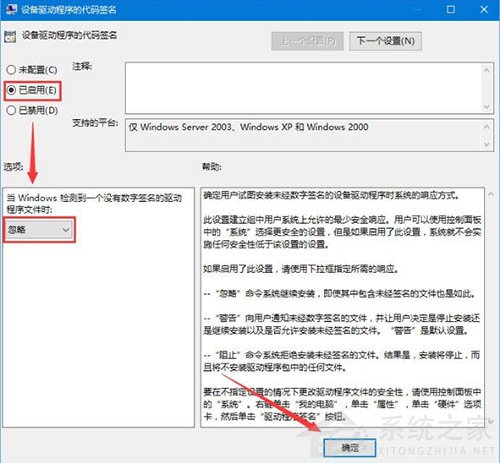
3、这时会开启此项的设定对话框,在这儿挑选“已开启”设定项,然后在下面的选择项下拉列表中,挑选“忽视”菜单项,最终点一下明确按键;如下图所示:
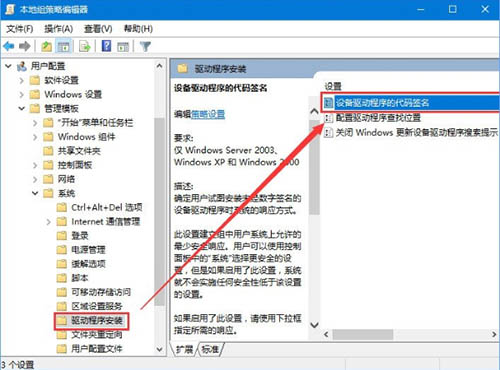
4、重启电子计算机,那样就可以一切正常安裝老版卡的驱动程序了。
有关win10系统软件禁用驱动程序强制签名的操作步骤就为消费者们详解到这里了,必须安裝老版卡驱动程序的小伙伴们可以参照以上具体步骤开展实际操作哦,期待这篇实例教程对我们有些协助。
以上是Win10作業系統如何停用推動的強制簽章?的詳細內容。更多資訊請關注PHP中文網其他相關文章!




